更新日:2010年9月9日
■対象機種
マイクロソフト Office 2010 プリインストールモデル
※修理から返却された後に、マイクロソフト Office2010 に含まれる Word や Excel を起動させた際、ライセンス認証ウィザード゙画面が表示される場合があります。
これは、修理などでパソコンを構成する部品が交換されたために表示されたもので、マイクロソフト Office 2010 の仕様によるものです。ライセンス認証ウィザードの画面が表示された場合には、以下の手順に従って電話でライセンス認証を行ってください。
■電話でのライセンス認証にご用意いただくもの
・修理から返却されたパソコン
・パソコンに添付されているマイクロソフト Office 2010 のパッケージ
■ライセンス認証の手順
ライセンス認証ウイザードの画面が表示された場合、「ソフトウェアのライセンス認証を電話で行う」を選択して「次へ」ボタンをクリックします。
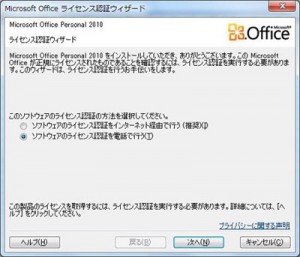
下記画面が表示されますので「国/地域の選択」枠右端の「▼」ボタンをクリックして、プルダウンメニューから「日本」を選択してください。
「日本」を選択すると電話番号が表示されますので、画面の指示に従ってライセンス認証を行ってください。

■マイクロソフト株式会社サポート窓口
電話番号 0120-54-2244
※ご利用の際は、電話番号をお間違えないようご注意ください
※音声ガイダンスが流れますので、ガイダンスに従って番号の ” 2 ” を選択してください。
■受付時間
月曜日~金曜日 9:30~12:00、13:00~19:00
土曜日、日曜日 10:00~17:00
(マイクロソフト株式会社指定休業日、年末年始、祝日を除く)
■ご注意下さい
インターネット経由でのライセンス認証を選択された場合、ライセンス認証に失敗します。
この画面が表示された場合には、「戻る」ボタンをクリックしてからライセンス認証をやり直してください。

お客様には大変なお手数をおかけすることとなりますが、何卒ご理解頂きますようお願い申し上げます。
